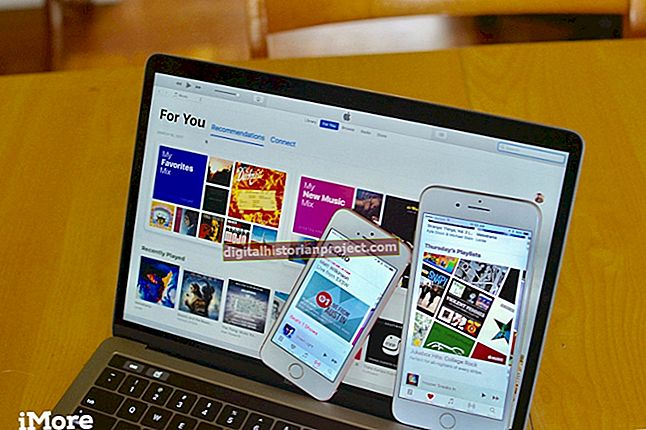Мултимедијално искуство рачунара губи димензију када изобличење претекне ваш звук и учини аудио садржај неподношљивим за слушање. Када бука утиче на сав аудио излаз вашег рачунара, морате да прегледате сваки од елемената кроз који звук пролази како бисте прецизно одредили и решили сектор који вређа.
Квар звучника или слушалица
Непоравнати аудио контакти могу увести изобличења и повратне информације у звучнике и слушалице. Уверите се да је прикључак за звучник сигурно уметнут у порт за звучник / слушалице на рачунару. Ако се изобличење и даље јавља, покушајте да искључите слушалице или звучнике да бисте утврдили да ли су они узрок изобличења звука или не. Кратке хлаче истрошених каблова могу створити статичке и повратне информације у вашим звучницима. Прекомерна снага може проузроковати пухање нежне вибрационе мембране у звучницима.
Проширења активна
Прегледајте поставке аудио побољшања на рачунару. Аудио побољшања могу променити висину тона звука рачунара, искривити његово изједначавање или га искривити прекомерном одјеком. Кликните десним тастером миша на икону „Звучници“ на траци задатака, а затим у њеном контекстном менију одаберите опцију „Звукови“. Кликните на уређај за репродукцију рачунара у менију Звук, а затим кликните на дугме „Својства“. Кликните картицу „Енханцементс“ (Својства звучника) у менију Својства звучника да бисте пронашли активна аудио побољшања. Означите поље „Онемогући све звучне ефекте“ или опозовите избор поља поред сваког побољшања које желите да уклоните.
Издање аудио управљачког програма
Застарјели или оштећени управљачки програм за звук може проузроковати проблеме са кашњењем у репродукцији звука на рачунару, што доводи до прескакања и заостајања звукова. Посетите веб локацију подршке произвођача звучне картице да бисте пронашли исправку или решење за познате проблеме са репродукцијом или користите услужни програм Виндовс Упдате да бисте проверили да ли има ажуриране верзије управљачког програма звучне картице. Померите курсор у доњи десни угао екрана да бисте покренули мени Виндовс Цхармс, а затим кликните на дугме „Сеттингс“. Изаберите опцију „Контролна табла“ привеске, а затим кликните на икону „Виндовс Упдате“ на контролној табли.
Повратне информације о микрофону
Микрофон који активно прима улаз може проузроковати повратну спрегу када се јави на звукове који се пуштају из звучника, а рачунар шаље улаз микрофона назад кроз звучнике. Мораћете да направите већу удаљеност између микрофона и звучника, смањите звучнике, смањите осетљивост микрофона или ископчајте микрофон. Кликните десним тастером миша на икону „Звучници“ на траци задатака, а затим у њеном контекстном менију одаберите опцију „Уређаји за снимање“. Кликните на свој уређај за снимање у менију Звук, а затим кликните на његово дугме „Својства“. Помоћу клизача на картици „Нивои“ подесите јачину звука микрофона или означите опцију да онемогућите његово појачавање. Користите опцију „Омогући потискивање буке“ или „Омогући поништавање звучног одјека“ на картици „Побољшање“ да бисте ублажили повратне информације.